小编教你解决internet explorer已停止工作
- 分类:Win7 教程 回答于: 2017年09月22日 23:50:02
internet explorer已停止工作的出现,可能是由于IE负荷太大,加载项太多等是直接原因导致的,那么该怎么解决internet explorer已停止工作呢?IE已停止工作正反复发生着。下面小编给大家分析解决的办法吧。
电脑出现Internet Explorer已停止工作的提示,不能使用ie浏览器,这是IE浏览器的一种错误现象。这个问题出现的频率很高,那么怎么避免internet explorer已停止工作的情况发生呢?来看看小编的操作,或许可以从中得到答案也说不定哦。
解决internet explorer已停止工作教程
解决方案1:重置Internet Explorer默认选项:
1. 在Internet Explorer浏览器中,打开“工具”选项,打开“Inetnet 选项”对话框。单击“高级”选项卡。在“重置 Internet Explorer 设置”下,单击“重置”。

ie(图1)
2. 然后再次单击“重置”。(您也可以勾选“删除个性化设置”,以将相应的个性化信息重置
为默认设置。)

ie(图2)
3. Internet Explorer 完成重置设置后,单击“重置 Internet Explorer 设置”对话框中的“关闭”。关闭所有的浏览器窗口,再次启动 Internet Explorer。在欢迎使用界面,点击下一步完成即可。

ie(图3)
解决方案2:卸载Internet Explorer浏览器后重新安装浏览器
1. 关闭所有的Internet Explore浏览器窗口,再打开“控制面板”;
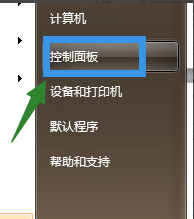
ie(图4)
2. 打开“程序”
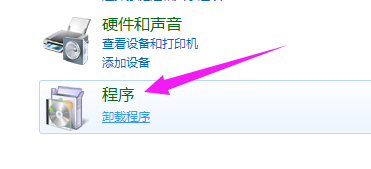
ie(图5)
3. 打开“打开或关闭Windows功能”
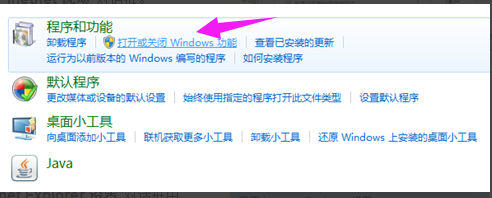
ie(图6)
4. 关闭Internet Explorer,即在Internet Explorer前去掉打勾,卸载Internet Explorer。
在弹出的对话框中选择“是”。

ie(图7)
5. 关闭完成之后,再重新打开“Internet Explorer 功能”(在Internet Explorer前去重新打勾,安装Internet Explorer。)确定之后,等到完成即可。重启IE后,会出现欢迎使用界面,点击下一步完成。
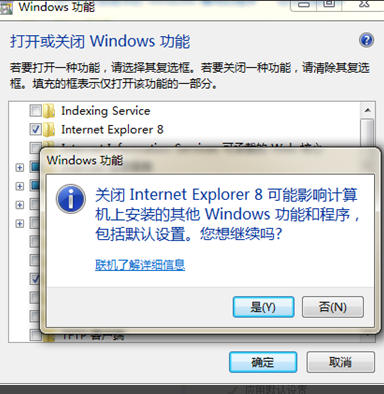
ie(图8)
以上就是解决internet explorer已停止工作的解决方法了
 有用
26
有用
26


 小白系统
小白系统


 1000
1000 1000
1000 1000
1000 1000
1000 1000
1000 1000
1000 1000
1000 1000
1000 1000
1000 1000
1000猜您喜欢
- 笔记本电脑系统损坏怎么重装系统win7..2022/07/10
- 教您电脑没网怎么重装win7系统..2021/06/14
- win732位系统安装64位系统图文详解..2017/07/31
- 手把手教你电脑进不了系统怎么办..2019/01/10
- win7系统怎么安装方法步骤演示..2022/08/07
- win7优化配置的方法2022/07/18
相关推荐
- 小白一键重装系统win7步骤2022/08/25
- win7系统安装教程2020/04/10
- 老台式机装win7系统教程2022/11/10
- win7共享后无权限访问怎么办..2023/01/01
- 华硕笔记本怎么重装系统win7..2022/06/16
- 图文演示惠普hpc125win10改win7系统教..2021/03/15

















